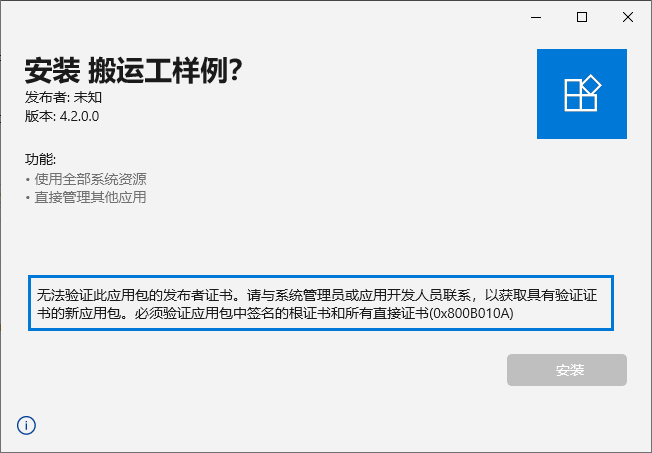Win应用
这里只介绍将win应用发布为旁加载的情况,发布到应用商店的请参考官方介绍。
旁加载应用是指来自非官方源的应用(如 Microsoft Store),打包发布时选择旁加载即可生成旁加载安装包。以下按照从打包、发布到用户安装、使用、自动升级的顺序进行介绍。
创建应用包
创建自签名证书
- 在 Visual Studio 中打开解决方案
- 确保活动调试目标框架是net9.0-windows10.0.xxxxx
- 双击文件Package.appxmanifest
- 导航到选项卡打包
- 单击“选择证书”按钮
- 单击“创建”按钮,然后设置发布者公用名,然后单击“确定”。不要设置密码。
- 单击“确定”关闭“选择证书”窗口。
- 单击 Visual Studio 工具栏中的“保存文件”按钮
默认创建的自签名证书有效期1年,也可使用搬运工的VS扩展生成证书,可以自定义有效期和密码。如下图,Exe项目右键 -> 创建应用包。


生成应用
生成应用需要使用 msbuild 命令(从 WinAppSDK 1.5 开始不兼容),无法在VS中完成。
- windows开始菜单打开
Developer Command Prompt for VS 2022命令窗口 - 导航到app项目所在目录,即demo.csproj所在目录(不支持在解决方案级别生成)
- 使用以下命令,可以自定义输出路径
1msbuild /r /p:TargetFramework=net9.0-windows10.0.19041 /p:Configuration=Release /p:Platform=x64 /p:GenerateAppxPackageOnBuild=true /p:AppxBundle=Never /p:UapAppxPackageBuildMode=Sideloading /p:AppxPackageDir="D:/Dt/Packages/" /p:AppxPackageSigningEnabled=true
也可使用搬运工的VS扩展完成此过程

注意
若因为IL裁剪出错,请将
Properties\PublishProfiles\win-x64.pubxml中的 PublishTrimmed 设置为false,因为引用的包中有不支持IL裁剪的情况。发布
找到应用程序包目录,将证书文件和安装包复制到 cm 服务或单体服务的package/win目录下
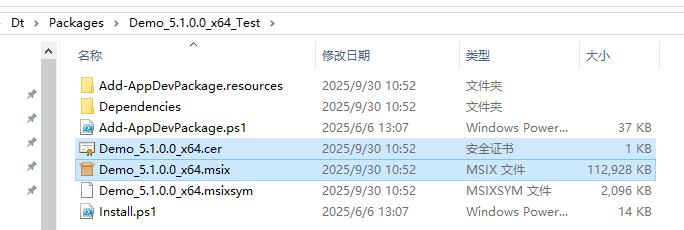
启动cm 服务或单体服务,浏览默认首页,如 https://localhost:1234/,查看安装包版本是否正确

发布完毕
安装
初次安装步骤:
- 浏览服务的默认首页
- 点击Win10+所在行的
下载证书链接, 然后将该证书导入到在本地计算机的受信任的根证书颁发机构
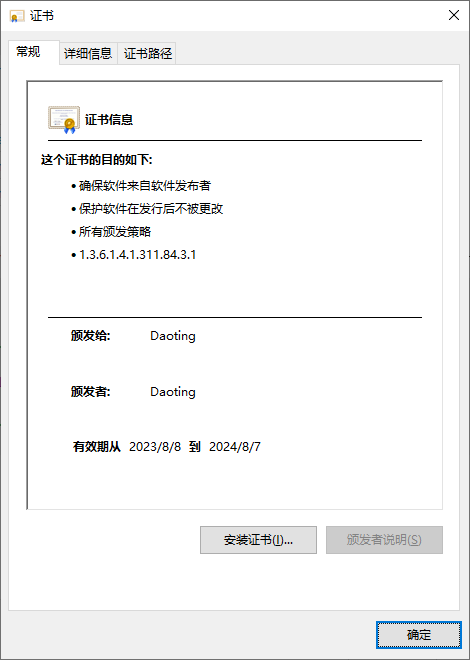
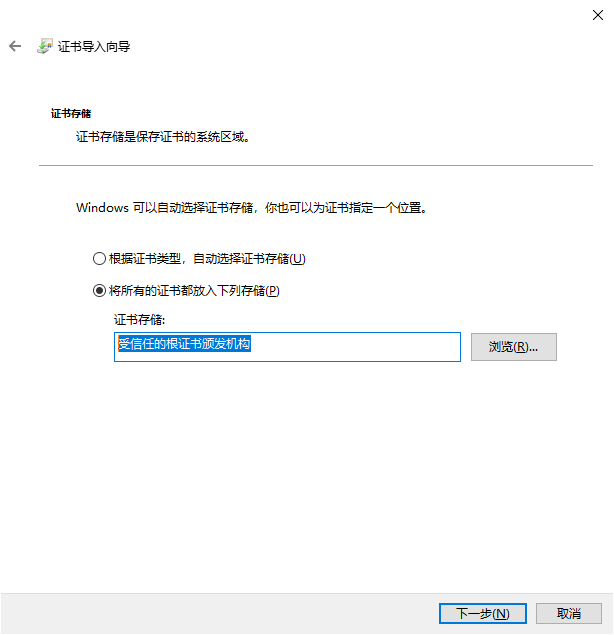
- 下载
.msix文件,然后双击安装,若未安装证书,会出现以下提醒
初次安装总结为:导入安全证书、安装应用。
完成初次安装后,版本升级时会自动进行,不需人工参与。
升级
App每次启动时都会检查是否有新版本程序包,若有,会根据cm服务配置提醒用户更新,cm.json
| |
ForceUpdateWinApp 为 false 时,App显示升级提醒,由用户选择是否更新
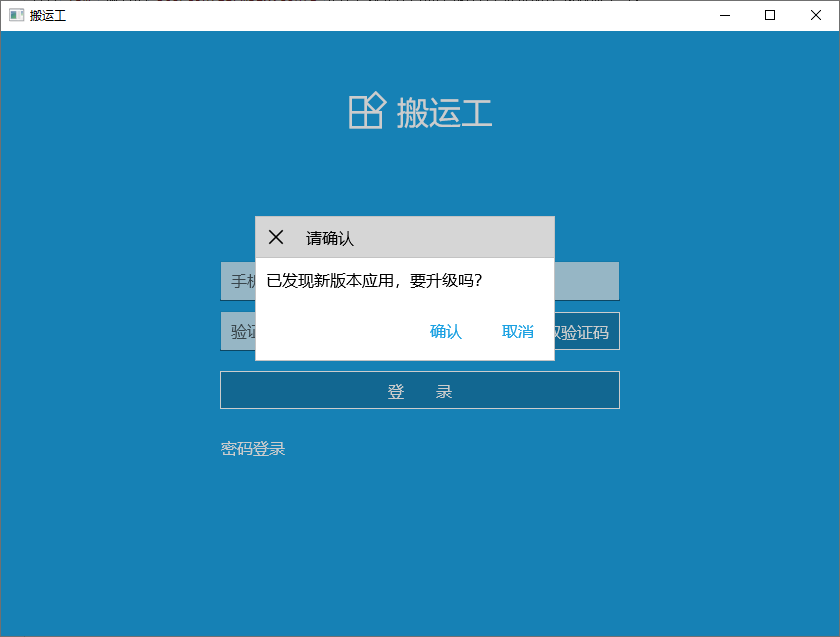
为 true 时,直接自动升级,升级完成后自动重启应用

即使升级过程中手动关闭应用,也会在后台自动完成升级过程!
注意
客户端如果采用
https的方式连接cm服务,升级时客户端会校验证书,无效时安装失败!!!